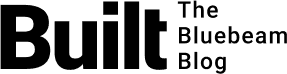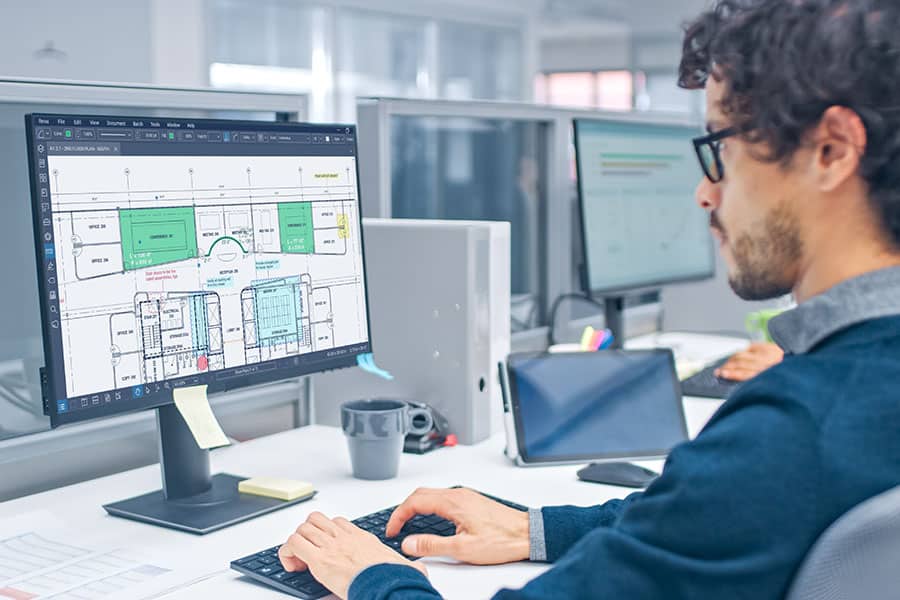Som byggnadsingenjör ritar jag ofta detaljer som ska placeras ut på många ritningar. Det innebär att många objekt måste ritas upprepade gånger. Hur många gånger kan man rita en och samma träregel eller bjälksko innan man har fått nog?
Som tur är har Bluebeam en funktion som heter Verktygslåda, som jag använder för att lagra och organisera förritade objekt och grupper av objekt på en egen flik och använda dem senare Om du har ett objekt eller en grupp objekt som du vill spara till senare högerklickar du på objektet eller gruppen och väljer Lägg till i Verktygslåda. Sedan väljer du den mapp som du vill spara i. Som standard finns det redan några förinställda mappar för allmän lagring av sparade objekt. Mappen Mina verktyg används för att skapa anpassade snabbtangenter.
Hantera mappar
För att komma åt fliken Verktygslåda klickar du på dess ikon. Den ser ut så här:

Du kan också trycka på Alt+X. Längst upp på fliken, bredvid texten Verktygslåda, klickar du på det nedåtgående piltecknet och väljer Hantera verktygssatser. På den här nya menyn kan du lägga till, radera, ordna om, ändra, importera och exportera mappar. Om du nyss har kommit igång räcker det förmodligen med standardmapparna för tillfället.
Det finns två sätt att visa mapparna. Klicka på kugghjulssymbolen till höger om mappnamnet på fliken Verktygslåda och välja antingen Symbol eller Detalj för att växla mellan dem. Inom alternativet Detalj kan du byta namn på objekten. Du ser namnen när du håller markören över respektive symbol. Du kan ändra objektens färg och lager inuti mapparna genom att högerklicka på dem och välja önskat alternativ.
Lägga till i Verktygslådan
Högerklicka på ett objekt och välj Lägg till i verktygslåda. Välj sedan aktuell undermapp. Om du har en grupp objekt att spara väljer du först samtliga objekt och trycker sedan på Ctrl+G eller högerklickar på ett objekt som ska grupperas. Välj Gruppera. Spara gruppen i Verktygslådan på samma sätt som med ett enstaka objekt. Du kan ordna om de sparade objekten i mappen genom att dra dem.
Använda sparade objekt
Du kan hämta in ett sparat objekt till ett dokument genom att klicka på objektet i mappen och sedan klicka i dokumentet. Det finns också avancerade funktioner som sekvens, kvantitetsförklaring och åtgärder, men det ämnet sparar vi till en annan gång. Om alternativet Återanvänd markeringsverktyg i F8-menyn är aktiverat fortsätter programmet att lägga in objekt tills du trycker på ESC eller högerklickar.
RELATERAT:
Skala objekt
Grattis alla designers! Det går att rita objekt i rätt skala utan att behöva rita dem om och om igen i olika skalor. Rita först ett objekt i en viss skala. Låt säga att du ritar ett objekt i skalan 1:10. Du kan spara det och andra objekt som är ritade i den skalan i en mapp. Klicka sedan på kugghjulssymbolen till höger om mappnamnet på fliken Verktygslåda och välj Ange skala…
På den nya menyn väljer du den skala som objekten är ritade i. På fliken Mätningar (Alt+U) är sidorna inställda på en viss skala. Om du befinner dig på en sida som har en annan skala än de objekt som du har ritat, skalas objekten automatiskt upp eller ner för att passa sidans skala. Det innebär att objekten i din Verktygslåda alltid har rätt storlek – även i olika dokument med olika skalor.
Jag har många sparade saker i min Verktygslåda: stämplar, reglar, bjälkskor, balkar, plywoodskivor, stålbalkar, betongplattor, väggar, skruvankare, skruvar, plåtskivor och mycket mer – för att inte nämna de anpassade snabbtangenterna. Funktionen Verktygslåda sparar så mycket tid att till och med den mest inbitne pappersdesigner kommer att bli omvänd till Bluebeam.
Chris Graham är byggnadsingenjör i södra Kalifornien. Chris hjälper designsidan av byggbranschen att dra nytta av Bluebeams kraftfulla verktyg. Han diskuterar gärna allt som gäller Bluebeam och byggteknik på [email protected].